WhatsApp on yksi suosituimmista pikaviestisovelluksista, jonka avulla voit lähettää viestejä, valokuvia, soittaa ääni- ja videopuheluita ja paljon muuta. Nykyään yhä useammat ihmiset luottavat WhatsAppiin kommunikoidessaan perheiden, ystävien ja työtovereiden kanssa. Kysymys on, miten nähdä poistetut viestit WhatsAppissa ?
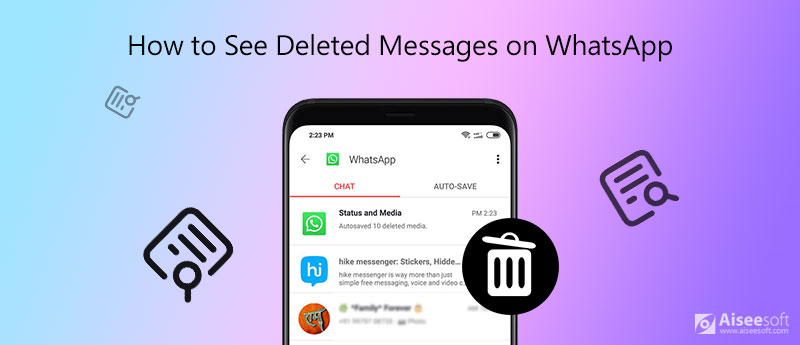
Se on eräänlainen yleinen tilanne, että poistit joitain WhatsApp-viestejä ja -chatteja vahingossa. WhatsApp ei tarjoa virallista ominaisuutta, joka auttaisi sinua palauttamaan poistetut viestit. Hyvä asia on, että on vielä tapoja nähdä saada takaisin poistetut WhatsApp-viestit iPhonessa. Tämä viesti jakaa 3 yksinkertaista tapaa auttaa sinua lukemaan poistettuja viestejä WhatsAppissa.
Yleensä WhatsApp-viestit, chatit, kuvat ja muu sisältö varmuuskopioidaan iCloudiin automaattisesti sen varmistamiseksi, että kaikki WhatsApp-tietosi ovat turvallisia. Joten, kun haluat nähdä poistetut viestit WhatsAppissa, voit yrittää löytää ne takaisin iCloud-varmuuskopiosta. Voit ottaa seuraavan oppaan lukea poistetut WhatsApp-viestit iPhonessa.
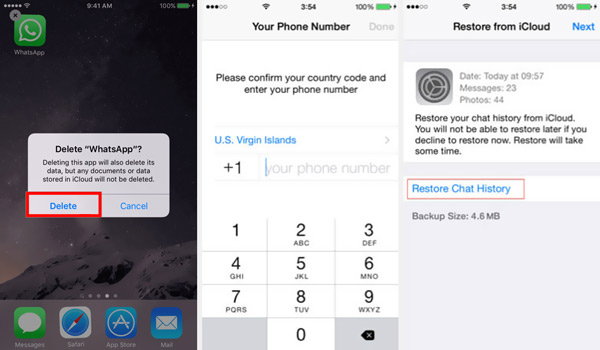
On tarpeen varmuuskopioi WhatsApp-viestit iPhonessa nähdä poistamisen jälkeen.
Kun olet vahingossa poistanut joitain tärkeitä WhatsApp-viestejä iPhonessa, voit yrittää saada ne takaisin ystäväsi keskusteluhistoriasta. Voit pyytää häntä viemään WhatsApp-viestit ja lähettämään ne sitten sinulle. Alla olevat vaiheet osoittavat, kuinka viedä WhatsApp-viestejä.
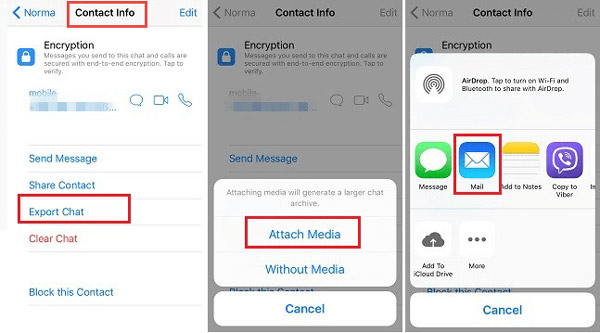
Jos et pääse käsiksi yllä olevilla tavoilla poistamiisi WhatsApp-viesteihin, kannattaa kääntyä ammattimaisen ratkaisun puoleen. Täällä suosittelemme vahvasti tehokasta WhatsApp-tietojen palautusohjelmistoa, iPhone Data Recovery auttaa sinua lukemaan ja saada takaisin poistetut WhatsApp-viestit iPhonesta.

Lataukset
100 % turvallinen. Ei mainoksia.
100 % turvallinen. Ei mainoksia.


Kuinka varmuuskopioida iPhone WhatsApp -keskustelut iCloudiin?
Kun haluat varmuuskopioida WhatsApp-viestit iCloudiin, voit siirtyä Asetukset-sovellukseen ja ottaa iCloud Drive -ominaisuuden käyttöön. Avaa sitten WhatsApp-sovellus, valitse Asetukset ja napauta Keskustelut> Chat-varmuuskopiointi> Varmuuskopioi nyt, jos haluat varmuuskopioida kaikki iPhonen WhatsApp-tiedot iCloudiin.
Kuinka varmuuskopioida WhatsApp-tiedot Google Driveen?
Jos käytät Android-laitetta, voit varmuuskopioi WhatsApp-tiedot Google Driveen. Joten voit varmuuskopioida WhatsApp-tietosi siihen. Avaa WhatsApp ja napauta sitten Asetukset oikeassa yläkulmassa. Vahvista toimintasi valitsemalla Chatit> Chat-varmuuskopio> Varmuuskopioi Google Driveen.
Kuinka ottaa WhatsAppin katoavat viestit käyttöön?
Jos haluat käyttää WhatsAppin katoavia viestejä, voit avata yksittäisen keskustelun, napauttaa kontaktin nimeä yläosassa ja valita sitten Viestien katoaminen -ominaisuuden. Sen jälkeen voit ottaa tämän ominaisuuden käyttöön tai poistaa sen käytöstä tarpeen mukaan.
WhatsApp tarjoaa meille yksinkertaisen ja kätevän tavan keskustella ystävien, perheen ja muiden kanssa. Se voi myös toimia erinomaisena työkaluna sosiaalisten tapahtumien järjestämiseen, keskusteluun ja valokuvien, videoiden ja muiden jakamiseen. WhatsApp-viestejä kuitenkin poistetaan säännöllisesti useista syistä. Siinä tapauksessa voit luottaa yllä oleviin suositeltuihin 3 menetelmään katso poistetut viestit WhatsAppissa.
WhatsApp Tips
Lisää yhteystietoja WhatsAppiin Estä jonkun WhatsApp-sovelluksen esto WhatsApp Messenger Varmuuskopiointi ja palautus WhatsApp Android Tallenna WhatsApp-puhelut WhatsApp ei toimi Valitse Piilota Whatsapp viimeksi nähtynä Siirrä WhatsApp-keskustelut iPhonen ja Androidin välillä Varmuuskopioi WhatsApp-keskustelut Google Driveen Näytä vanha WhatsApp-varmuuskopio Tallenna valokuvia WhatsAppista Vie WhatsApp-keskustelu Lähetä pitkiä videoita WhatsAppissa Tallenna tarrat WhatsAppiin Tallenna videoita WhatsAppista Katso Poistetut viestit WhatsAppissa Backup WhatsAppin iCloudilla Tallenna PDF-tiedosto WhatsAppista iPhonessa Tallenna WhatsApp Audio Varmuuskopioi WhatsApp-viesti iPhonessa
Kaikkien aikojen paras iPhone-tietojen palautusohjelmisto, jonka avulla käyttäjät voivat turvallisesti palauttaa kadonneet iPhone / iPad / iPod-tiedot iOS-laitteesta, iTunes / iCloud-varmuuskopio.
100 % turvallinen. Ei mainoksia.
100 % turvallinen. Ei mainoksia.